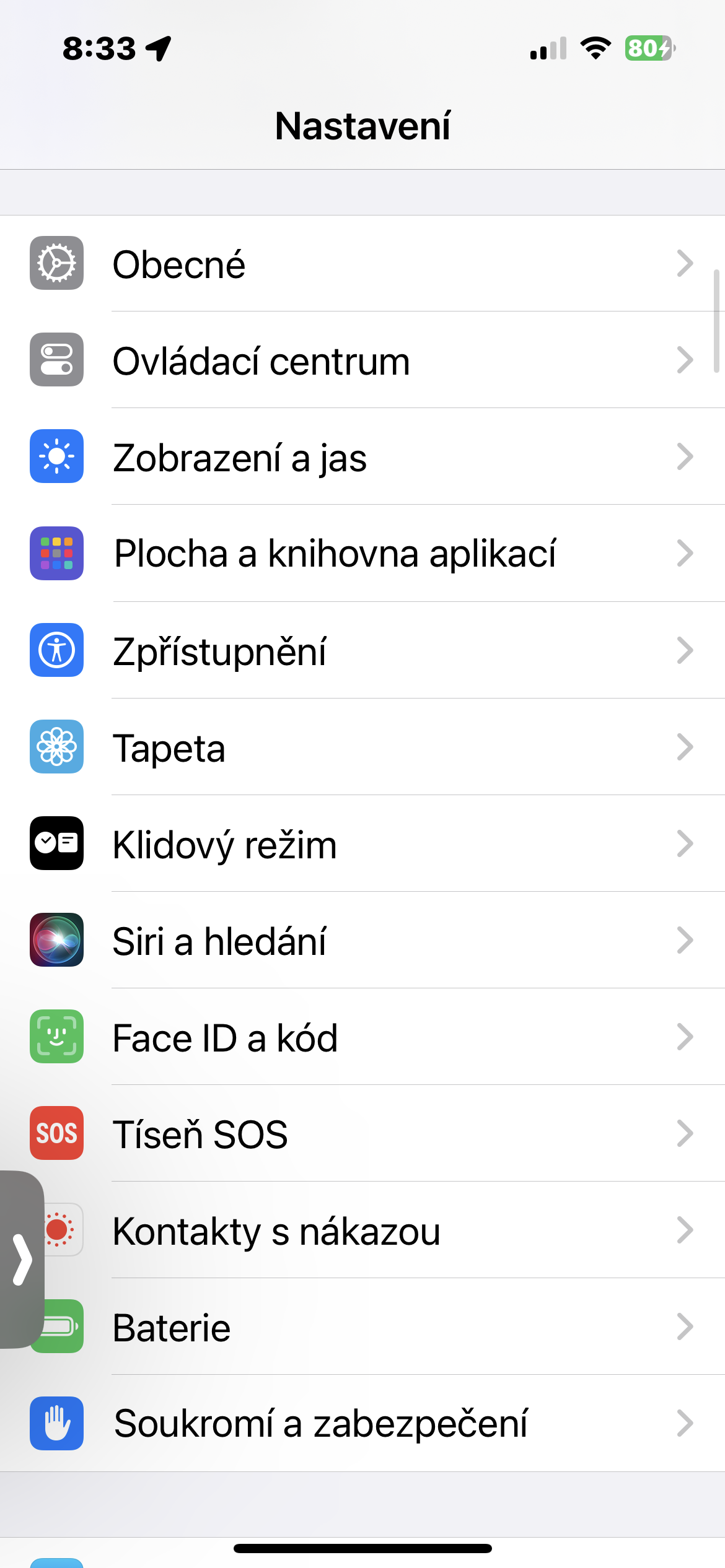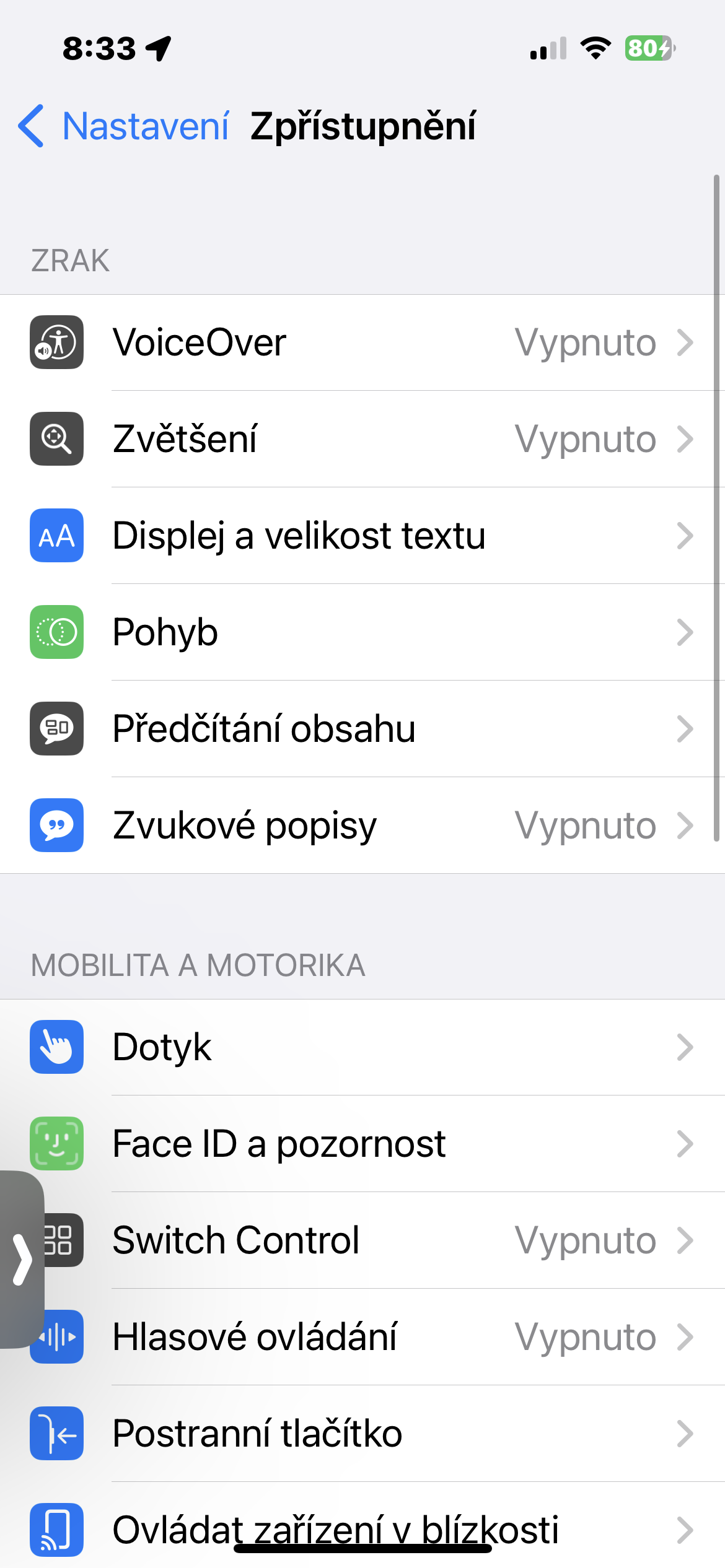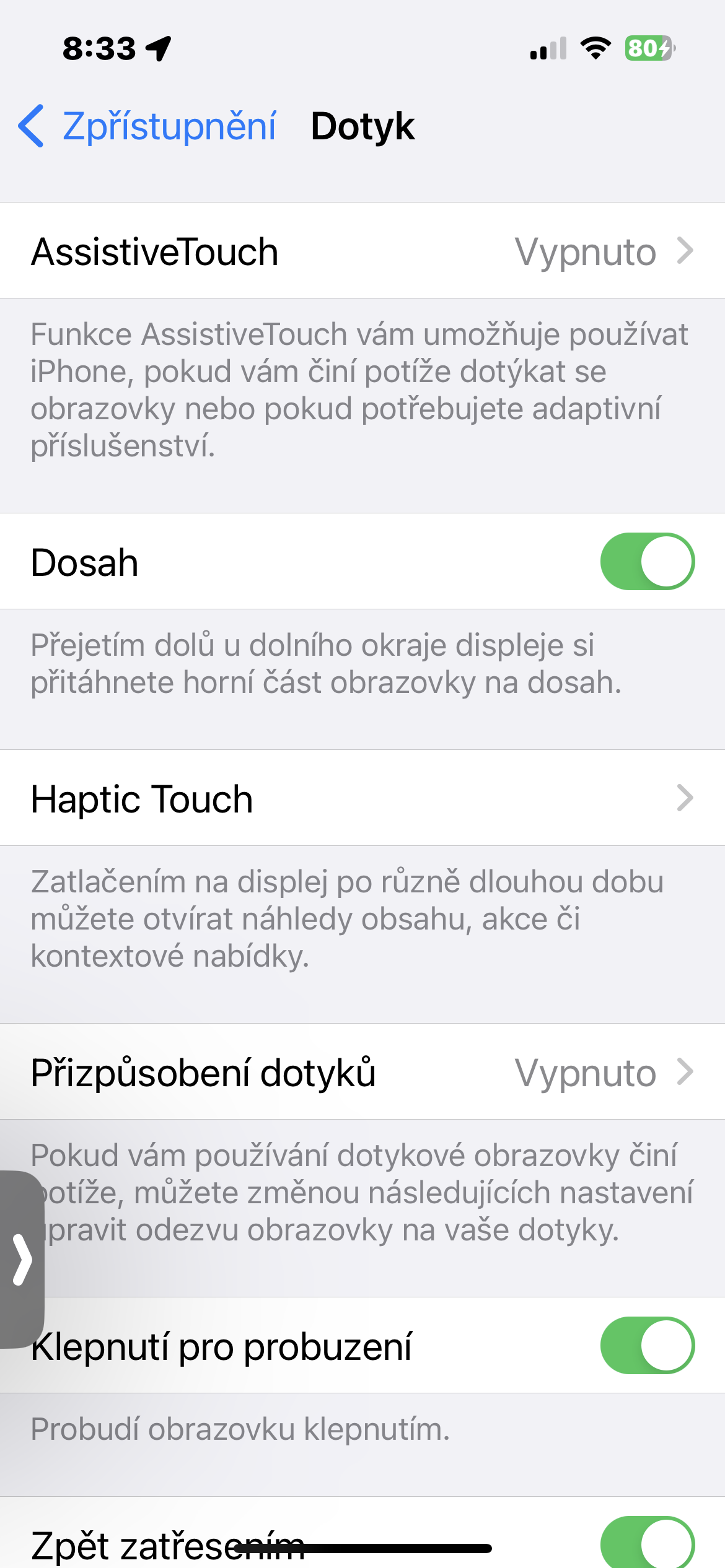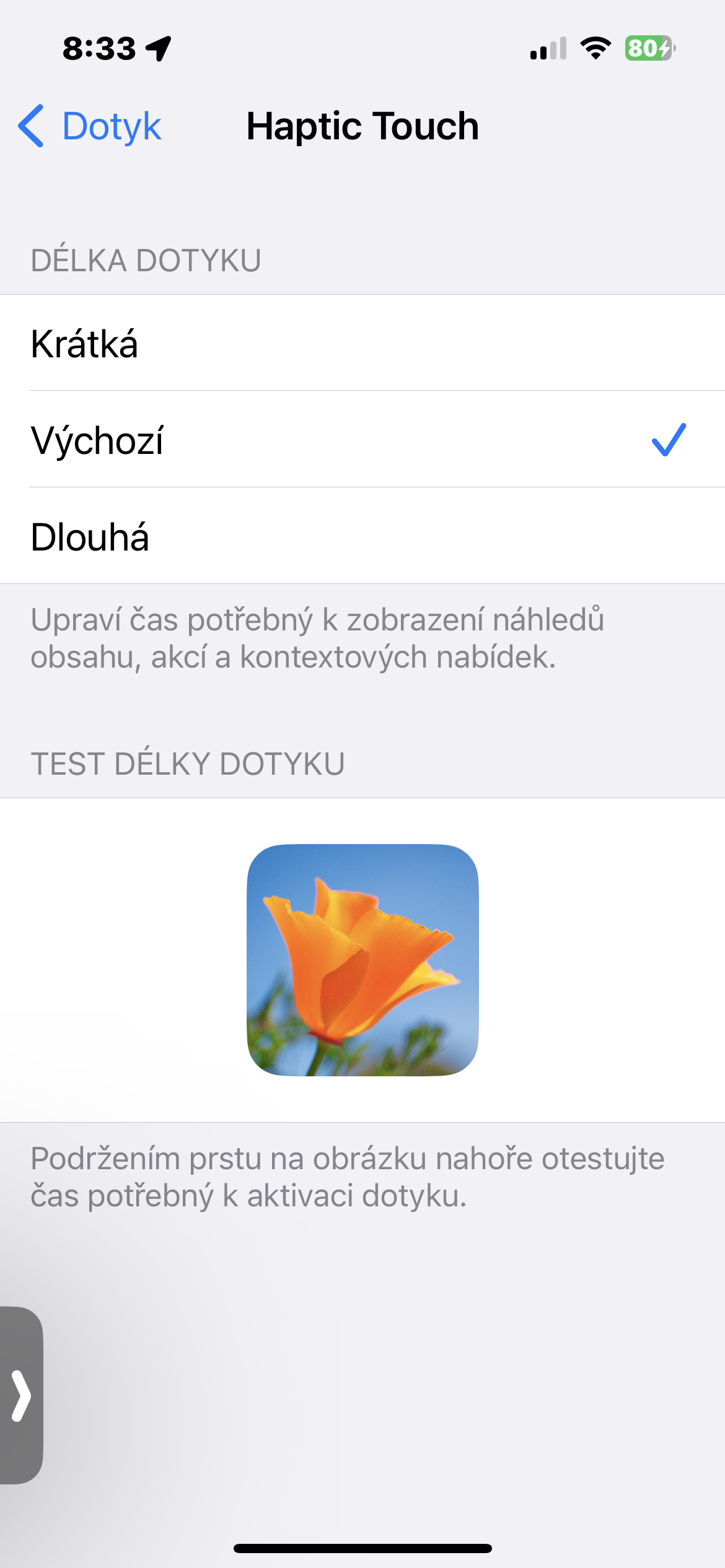Þegar snertiskjár iPhone brotnar er það örugglega ekki skemmtileg upplifun. Stundum fer allur skjárinn í verkfall, stundum virka bara sumir hlutar ekki. Að hluta til tap á svörun skjásins er óþægilegur fylgikvilli. en það eru nokkur tilvik þar sem þú getur hjálpað þér. Hvernig á að gera það?
Það gæti verið vekur áhuga þinn

Notandinn sjálfur getur, af skiljanlegum ástæðum, aðeins leyst vandamál með snertiskjá iPhone síns af eigin krafti þegar orsök þeirra liggur í hugbúnaðarvillu. Við mælum örugglega ekki með því að þú vinnur vélbúnaðarvinnu á eigin spýtur heima. Þú getur lesið meira um vélbúnaðarorsakir vandamála með svörun iPhone skjásins í einni af eldri greinum um systurblaðið okkar.
Það gæti verið vekur áhuga þinn

Sérstaklega í kaldara veðri getur það gerst að iPhone skjárinn þinn hætti að virka úti, eða eftir að hafa komið aftur eftir að hafa verið úti. Í því tilfelli er lausnin frekar auðveld - láttu iPhone hitna aftur í rekstrarhitastig. Ekki blása heitu lofti á það úr hárþurrku eða setja það á hitara - geymdu það á þurrum stað við stofuhita og bíddu einfaldlega. Reyndu að hlaða ekki eða nota það á þessum tíma.
Ef þú keyptir nýlega nýtt hlíf eða hlífðargler fyrir iPhone þinn skaltu prófa að fjarlægja þessa fylgihluti af iPhone. Það eru tilvik þar sem orsök snertivandamála á iPhone skjánum var óviðeigandi valið hlíf, hlífðargler eða filma.
Ef þú hefur ekki reynt harða endurstillingu ennþá, eða ef skjárinn sem svarar ekki kemur í veg fyrir að þú slekkur á iPhone á venjulegan hátt, ýttu á og slepptu hljóðstyrkstakkanum og endurtaktu það sama með hljóðstyrkstakkanum. Haltu síðan rofanum niðri þar til Apple lógóið birtist á iPhone skjánum.
Ef þú ert ekki með sjálfvirkar stýrikerfisuppfærslur virkar á iPhone þínum geturðu prófað handvirka uppfærslu - farðu bara á Stillingar -> Almennar -> Hugbúnaðaruppfærsla. Aðlögun Haptic Touch getur einnig hjálpað í sumum tilfellum. Á iPhone, keyra Stillingar -> Aðgengi -> Touch -> Haptic Touch, og stilltu svarlengdina.
 Að fljúga um heiminn með Apple
Að fljúga um heiminn með Apple